7 labākie veidi, kā novērst kļūdu “Nevar izveidot atjaunošanas punktu 0x80042306” sistēmā Windows
Miscellanea / / July 11, 2023
Windows sistēmas atjaunošanas līdzeklis ir glābiņš, ja vairums problēmu novēršanas metožu neizdodas novērst problēmu jūsu datorā. Bet ko darīt, ja nevarat izveidot atkopšanas punktu sistēmā Windows? Tā ir satraucoša problēma, it īpaši, ja vēlaties manuāli izveidot atjaunošanas punktus pirms dažu izmaiņu veikšanas datorā.

Galvenie kļūdas “Nevar izveidot atjaunošanas punktu” (0x80042306) iemesli ir traucēts pakalpojums, bojāti vai trūkstoši VSS (Volume Shadow Copy Service) komponenti, nepietiekama uzglabāšanas vieta, vai diska kļūdas. Mēs uzskaitīsim septiņas metodes, kā novērst šo problēmu un palīdzēt jums atsākt sistēmas atjaunošanas darbību.
1. Nodrošiniet pietiekami daudz vietas C diskā
Tipisks Sistēmas atjaunošanas attēls nepieciešams aptuveni viens GB krātuves vietas. Tomēr tas var būt lielāks atkarībā no jūsu datorā bieži veikto izmaiņu skaita (tostarp programmatūras instalēšanas). Ja C diskā nav pietiekami daudz vietas, tiks parādīta kļūda “Nevar izveidot atjaunošanas punktu 0x80042306”.
Varat manuāli izdzēst jebkurus lielus failus no C diska vai pārvietot tos uz citu disku. Ja tas tā nav, varat izmantot diska tīrīšanu, lai noņemtu pagaidu failus, kešatmiņu un Windows atjaunināšanas instalācijas failus, kas dažkārt var aizņemt līdz 5–10 GB vietas. Lūk, kā palaist diska tīrīšanu C diskā:
1. darbība: Nospiediet Windows taustiņu, lai atvērtu izvēlni Sākt, ierakstiet cleanmgr meklēšanas joslā un diska tīrīšanas meklēšanas rezultātos noklikšķiniet uz opcijas Palaist kā administratoram.

2. darbība: Diska tīrīšanas logā atlasiet visas izvēles rūtiņas sadaļā “Dzēšamie faili”. Pēc tam noklikšķiniet uz pogas Labi.

3. darbība: Noklikšķiniet uz pogas Dzēst failus, lai apstiprinātu savu lēmumu.

2. Konfigurējiet nepieciešamos pakalpojumus
Sistēmas atjaunošana balstās uz Volume Shadow Copy Service (VSS), lai tā darbotos pareizi. Ja šis pakalpojums saskaras ar kļūmi un pārstāj darboties, jūs saskarsities ar “Ēnu kopiju nodrošinātājam radās kļūda. Papildinformāciju skatiet sistēmas un lietojumprogrammu notikumu žurnālos. (0x80042306)” kļūda. Tātad, jums jāpārbauda pakalpojuma statuss un jārestartē. Lūk, kā to izdarīt:
1. darbība: Nospiediet Windows taustiņu, lai palaistu izvēlni Sākt, ierakstiet pakalpojumus meklēšanas joslā un nospiediet taustiņu Enter, lai atvērtu pakalpojumu logu.

2. darbība: Ritiniet uz leju pakalpojumu sarakstā un atrodiet pakalpojumu Volume Shadow Copy. Ar peles labo pogu noklikšķiniet uz tā un atlasiet opciju Restartēt.

3. darbība: Ja pakalpojuma statuss ir atspējots, veiciet dubultklikšķi uz tā, lai atvērtu tā rekvizītus. Dodieties uz sadaļu Startēšanas veids un sarakstā atlasiet opciju Automātiski.

4. darbība: Pēc tam noklikšķiniet uz pogas Lietot.

5. darbība: Pēc tam noklikšķiniet uz pogas Sākt. Pēc tam noklikšķiniet uz pogas Labi.

6. darbība: Aizveriet pakalpojumu utilītu.
3. Pārreģistrējiet VSS komponentus
Ja Volume Shadow Service konfigurēšana neizdevās, jums būs atkārtoti jāreģistrē VSS komponenti savā Windows datorā. Tas noņems un pārinstalēs VSS komponentus, pēc tam, cerams, varēsit izveidot sistēmas atjaunošanas punktu. Tā kā ir vairākas komandas, mēs izveidosim un izmantosim pakešfailu. Lūk, kā to izdarīt:
1. darbība: Nospiediet Windows taustiņu, lai atvērtu izvēlni Sākt, ierakstiet Notepad meklēšanas joslā un nospiediet taustiņu Enter, lai atvērtu Notepad.

2. darbība: Logā Notepad ielīmējiet šādas komandas:
cd /d %windir%\system32
neto pietura vs
tīkla pietura swprv
regsvr32 /s ole32.dll
regsvr32 /s oleaut32.dll
regsvr32 /s vss_ps.dll
vssvc /reģistrs
regsvr32 /s /i swprv.dll
regsvr32 /s /i eventcls.dll
regsvr32 /s es.dll
regsvr32 /s stdprov.dll
regsvr32 /s vssui.dll
regsvr32 /s msxml.dll
regsvr32 /s msxml3.dll
regsvr32 /s msxml4.dll
vssvc /reģistrs
tīkla sākums swprv
neto sākums vs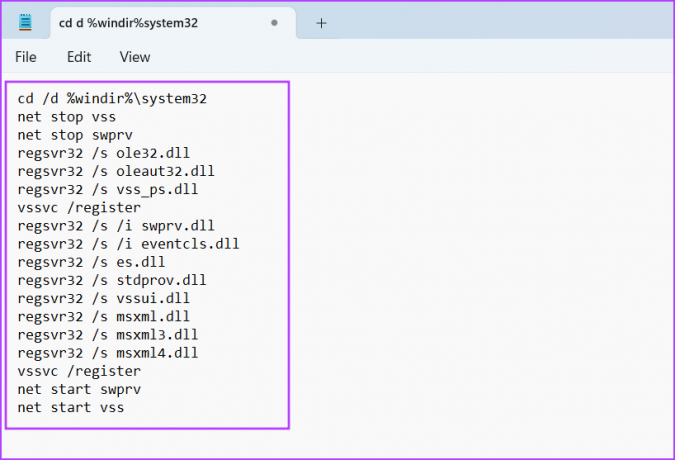
3. darbība: Nospiediet īsinājumtaustiņu Ctrl + Shift + S, lai atvērtu logu Saglabāt kā. Ierakstiet sērijveida faila nosaukumu kā VSS.bat. Noklikšķiniet uz opcijas Saglabāt kā veidu: un atlasiet Visi faili. Pēc tam noklikšķiniet uz pogas Saglabāt.

4. darbība: Ar peles labo pogu noklikšķiniet uz sērijveida faila un atlasiet opciju Palaist kā administratoram.

5. darbība: Kad tiek atvērts lietotāja konta kontroles logs, noklikšķiniet uz pogas Jā.

Komandu uzvedne tiks palaists automātiski un izpildīs visas komandas. Jums nav nepieciešams ar to mijiedarboties vai to aizvērt.
4. Izmantojiet Clean Boot, lai izveidotu atjaunošanas punktu
Ja trešās puses programma traucē sistēmas atjaunošanai, izmantojiet tīrs zābaks un mēģiniet izveidot atjaunošanas punktu. Atkārtojiet tālāk norādītās darbības.
1. darbība: Nospiediet Windows taustiņu, lai atvērtu izvēlni Sākt, ierakstiet msconfig meklēšanas joslā un nospiediet taustiņu Enter, lai atvērtu sistēmas konfigurācijas utilītu.

2. darbība: Pārslēdzieties uz cilni Pakalpojumi. Atzīmējiet izvēles rūtiņu Slēpt visus Microsoft pakalpojumus. Noklikšķiniet uz pogas Atspējot visu.

3. darbība: Noklikšķiniet uz pogas Lietot un pēc tam noklikšķiniet uz pogas Labi.

4. darbība: Noklikšķiniet uz pogas Restartēt.

5. darbība: Piesakieties sistēmā Windows un mēģiniet manuāli izveidot sistēmas atjaunošanas punktu un pārbaudiet, vai rodas tāda pati kļūda.
5. Palaidiet Chkdsk Scan
Ja joprojām nevarat izveidot sistēmas atjaunošanas punktu sistēmā Windows, mēģiniet palaist diska pārbaudes pārbaudi. Tas skenēs diskā bojātus failus un sliktos sektorus un mēģinās tos salabot. Lūk, kā to izdarīt:
1. darbība: Nospiediet Windows + I īsinājumtaustiņus, lai atvērtu failu pārlūku.
2. darbība: Pārslēdzieties uz sadaļu Šis dators. Ar peles labo pogu noklikšķiniet uz diska C: un atlasiet opciju Properties.

3. darbība: Pārslēdzieties uz cilni Rīki. Noklikšķiniet uz pogas Pārbaudīt.
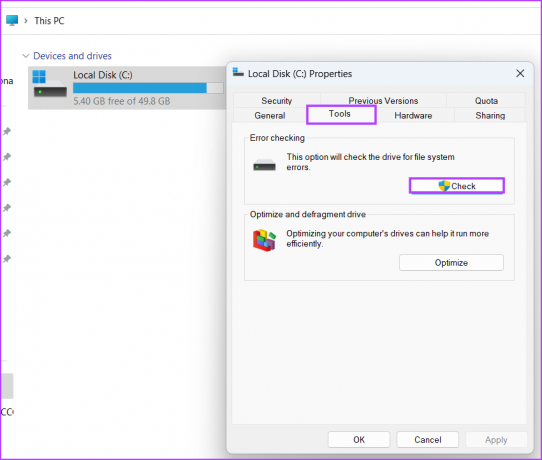
4. darbība: Noklikšķiniet uz opcijas Scan drive.
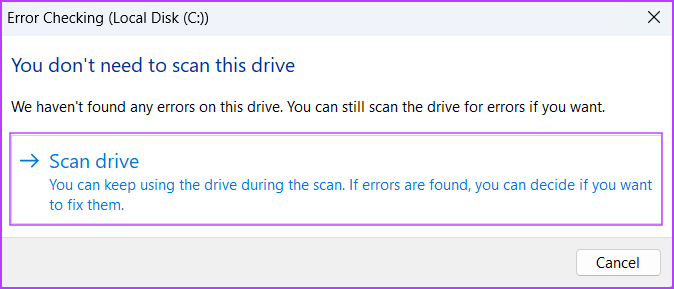
5. darbība: Pagaidiet, līdz skenēšana ir pabeigta. Aizveriet kļūdu pārbaudes logu.
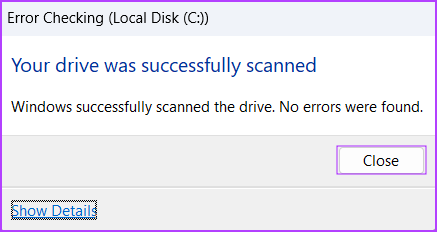
6. Izmantojiet SFC un DISM skenēšanu
Varat izmantot sistēmas failu pārbaudītāja (SFC) un izvietošanas attēla apkalpošanas un pārvaldības (DISM) skenēšanas rīkus, lai labotu trūkstošos vai bojātos sistēmas failus un apkalpotu Windows attēlus. Atkārtojiet šīs darbības, lai datorā veiktu šīs skenēšanas pa vienam:
1. darbība: Nospiediet Windows taustiņu, lai atvērtu izvēlni Sākt, ierakstiet cmd meklēšanas joslā un noklikšķiniet uz opcijas Palaist kā administratoram.

2. darbība: Tiks parādīta lietotāja konta kontrole. Noklikšķiniet uz pogas Jā.
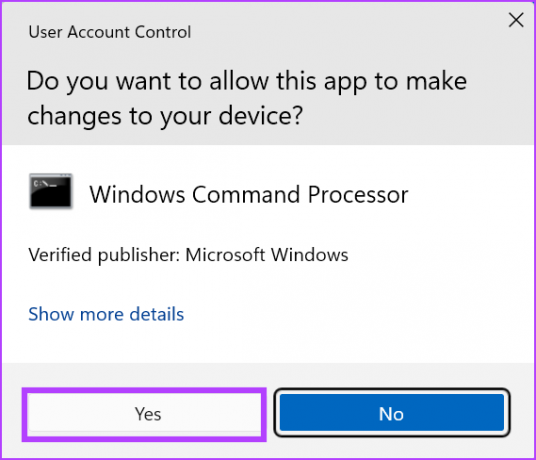
3. darbība: Komandu uzvednē ierakstiet šo komandu un nospiediet taustiņu Enter:
SFC /scannow5. darbība: Kad SFC skenēšana ir pabeigta, ierakstiet kls un nospiediet taustiņu Enter, lai notīrītu termināli.
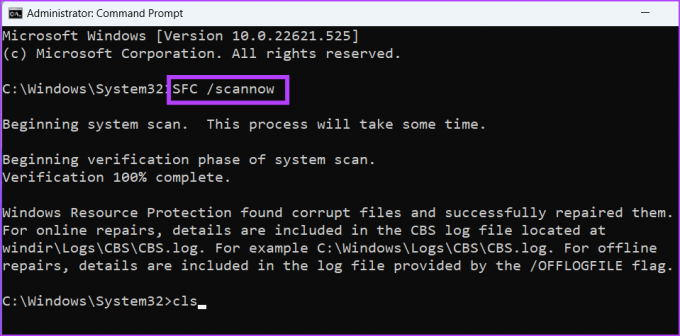
6. darbība: Ierakstiet šādas komandas un izpildiet tās pa vienai:
DISM /Tiešsaistē /Attēla tīrīšana /Pārbaudiet veselību
DISM /Tiešsaiste /Cleanup-Image /ScanHealth
DISM /Tiešsaistē /Attēla tīrīšana /Veselības atjaunošana
7. darbība: Pacietīgi gaidiet, līdz tiek pabeigta skenēšana. Aizveriet komandu uzvednes logu un restartējiet datoru.
7. Atiestatiet datoru
Pēdējā iespēja ir atiestatīt Windows datoru. Ja visas iepriekš minētās metodes neietekmē atjaunošanas punkta izveidi, dators ir jāatiestata. Tas ir daudz labāk nekā darīt a tīra Windows 11 instalēšana kur jūs zaudējat visus savus personīgos failus. Atiestatot datoru, izvēlieties opciju Saglabāt manus failus, un pēc tam jums būs jāinstalē tikai draiveri un dažas lietotnes.
Padariet sistēmas atjaunošanu atkal funkcionējošu
Sistēmas atjaunošana ir uzticams veids, kā atsaukt visas izmaiņas, kas veiktas programmatūras instalēšanas laikā vai tās rezultātā. Izmēģiniet iepriekš minētās metodes, lai utilīta atgrieztos uz pareizā ceļa, kad tiek parādīta kļūda “Nevar izveidot atjaunošanas punktu 0x80042306”.
Pēdējo reizi atjaunināts 2023. gada 12. jūnijā
Iepriekš minētajā rakstā var būt ietvertas saistītās saites, kas palīdz atbalstīt Guiding Tech. Tomēr tas neietekmē mūsu redakcionālo integritāti. Saturs paliek objektīvs un autentisks.

Sarakstījis
Abhišeks palika pie Windows operētājsistēmas kopš Lenovo G570 iegādes. Lai cik acīmredzami tas būtu, viņam patīk rakstīt par Windows un Android, divām cilvēcei pieejamām visbiežāk sastopamajām, taču aizraujošākajām operētājsistēmām. Kad viņš neveido ziņu, viņam patīk iedzert OnePiece un visu, ko piedāvā Netflix.



